

 > LINE MUSIC 関連記事 >
> LINE MUSIC 関連記事 >
LINE MUSIC は現在、9,000万以上の曲を持ち、外で、WIFI がない時、またはデータが足りない時に役立ちます。今ほとんどのストリーミングサービスはスマホのアプリを使えば、曲を事前にダウンロード保存して、オフラインで視聴する機能があります。これからは LINE MUSIC をスマホとパソコンに保存できる二つの方法を紹介します。

まずは一つ目の方法を紹介します。LINE MUSIC のアプリをスマホにインストールして、アカウントをログインします。設定で、端末の管理·登録のところで、「現在の端末を登録」をタップします。
次は、保存したい曲保存したいを探して、曲の右の「...」をタップして、「曲を保存」でダウンロード保存します。保存が完了後、「ライブラリ」→「ダウンロード」のところで、ダウンロードした曲が見えます。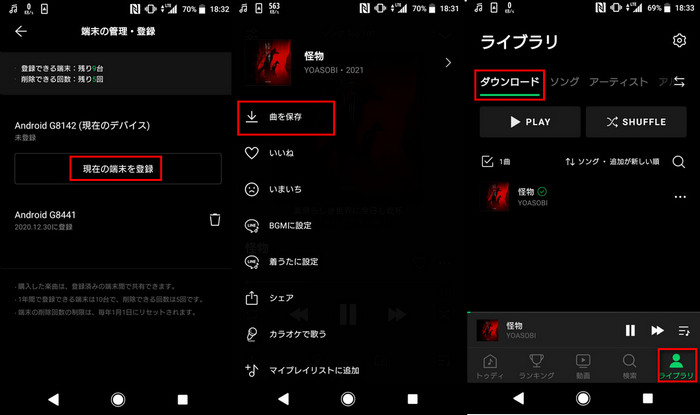
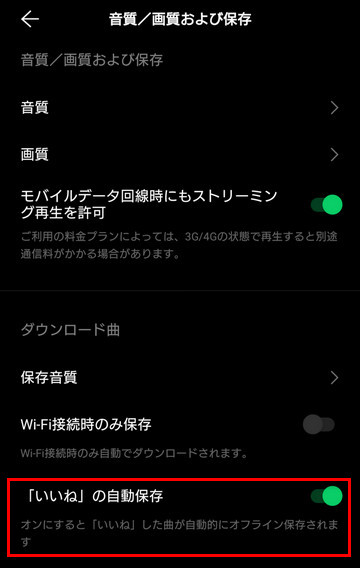
デメリット:アプリでダウンロード保存された曲は、LINE MUSIC 以外の音楽アプリで聞くことができません。また、LINE MUSIC を解約したら、このダウンロード保存された曲は聞けなくなります。
二つ目の方法は、パソコンを利用して、LINE MUSIC をダウンロードします。パソコンでは LINE MUSIC のアプリがないため、LINE MUSIC をダウンロードするには、専門なソフトが必要です。ここで、NoteBurner Line Music Converter をお勧めします。
NoteBurner Line Music Converter は普通の録音ソフトより、オリジナルの音質で LINE MUSIC 保存できます。また、MP3、AAC、WAV、FLAC などの形式に選択できます。これだけではなく、曲のタグ情報、曲名、アーテイスト、アルバム、アルバムカーバなどもそのまま保存できます。最大10倍の速度を持つ、従来の録音ソフトと比べて、遥かに強くて使いやすいです。
これからは NoteBurner Line Music Converter を使って LINE MUSIC の曲をパソコンに保存する方法を紹介いたします。まずは、上の「ダウンロード」をクリックして、Windows パソコンまたは Mac に NoteBurner Line Music Converter をダウンロードしてインストールしておきましょう。
ソフトを実行して、「Line Music Web Player を開く」ボタンをクリックから、自分の LINE アカウントをログインします。
まず、ホーム画面右上にあるギヤアイコンをクリックして、設定ウィンドウを開きます。出力形式や出力音質を選択できます。出力先も変更できます。出力形式には MP3、AAC、WAV、FLAC、AIFF、ALAC など6つの音声ファイル形式があります。音質は最大「256kbps」まで選択できます。
また、フォルダ整理の機能を利用したら、ソフトが自動的にフォルダを作り、保存された曲はアルバムやアーティストなどによって分類できます。
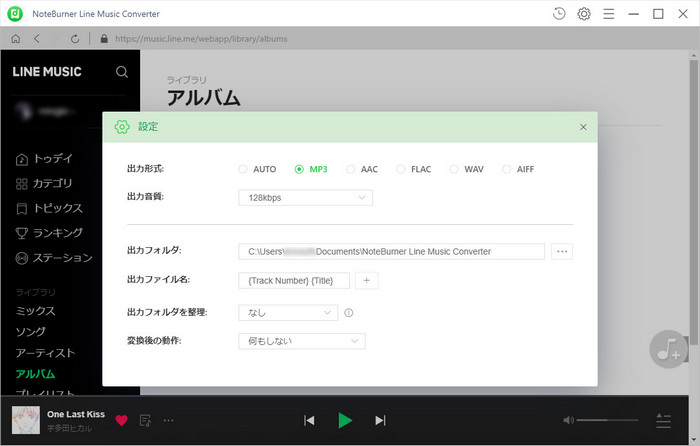
メイン操作画面で、保存したい LINE MUSIC の曲、アルバム、またはプレイリストを開いて、右下に音符のマークをクリックして、保存できる曲を変換リストに追加できます。
ヒント:左上部にある検索ボックスを利用して、保存したい曲の名前、またはアーティストを検索することもできます。
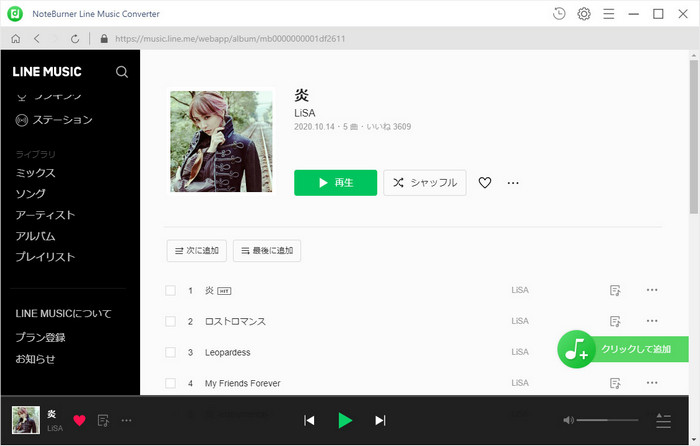
追加ウィンドウで、保存したい曲を確認してから、下部にある「変換」ボタンをクリックして、ダウンロードを開始します。ダウンロードが完了まで、待ちください。
変換が完了後、上に時計のようなアイコンをクリックして、変換履歴が見えます。さっき変換された曲の右にあるフォルダのアイコンをクリックして、MP3 にダウンロードされた曲が見つかります。これでダウンロード完了です。
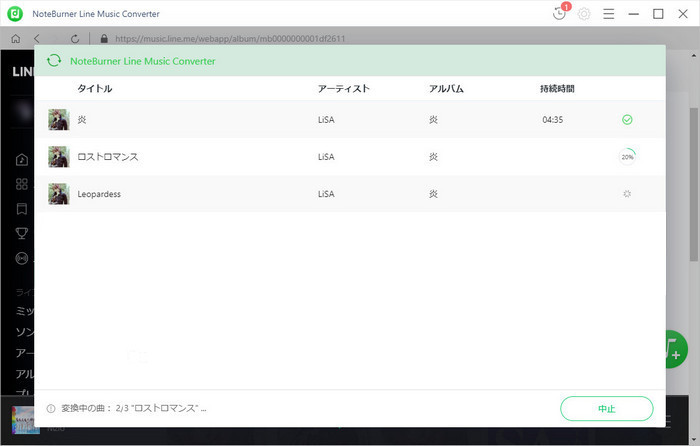
この記事では、LINE MUSIC を保存するため、二つの方法を紹介しました。スマホのアプリで直接ダウンロード保存できますが、ダウンロードした曲はアプリ以外で聞くことができません。また、解約すると聞けなくなります。
一方、NoteBurner Line Music Converter は使いやすく、オリジナル音質で LINE MUSIC で聞ける曲を高速に MP3 にダウンロード保存できますできるソフトです。このソフトでダウンロードされた曲はパソコンではなく、スマホやタブレットに導入して再生できます。さらに、CDまで焼けて、車で聞けます。
さっそく、NoteBurner LINE MUSIC Converter をダウンロードしてお試しください。
※ LINE ミュージックなどの音楽配信サービスのコンテンツは著作権を有しています。あくまで個人の鑑賞用であり、無断での転用は禁じられています。また、NoteBurner は LINE ミュージックと提携は結んでおらず、こちらのコンテンツはお客様の使いやすさ向上のためのページであり、本製品を宣伝するものでは一切ございませんのでご了承ください。
※音楽の録音につきましては、動作検証がされておりますが、LINE ミュージックの仕様は日々変更されており、すべての環境での音楽保存を保証するものではございません。
